Ti interessa la modifica delle immagini e vuoi scoprire come puoi creare immagini nello stile dei poster cinematografici? In questa guida imparerai passo dopo passo come modificare un'immagine RAW con Photoshop Camera Raw e ottenere gli effetti di cinema e illuminazione desiderati. Scopriamo insieme il processo di sviluppo dell'immagine e come trasformare la tua immagine in un'opera d'arte impressionante.
Principali scoperte
- La gestione delle impostazioni standard in Photoshop Camera Raw è fondamentale per il look visivo dell'immagine.
- Temperatura del colore, luci e ombre sono parametri importanti per la modifica delle immagini.
- Le correzioni HSL possono essere utilizzate in modo sottile per ottimizzare il tono e la luminanza di aree specifiche.
Guida passo-passo
Per prima cosa, apri l'immagine che desideri modificare in Photoshop. Assicurati che l'immagine sia in formato RAW per sfruttare le flessibili possibilità di modifica.
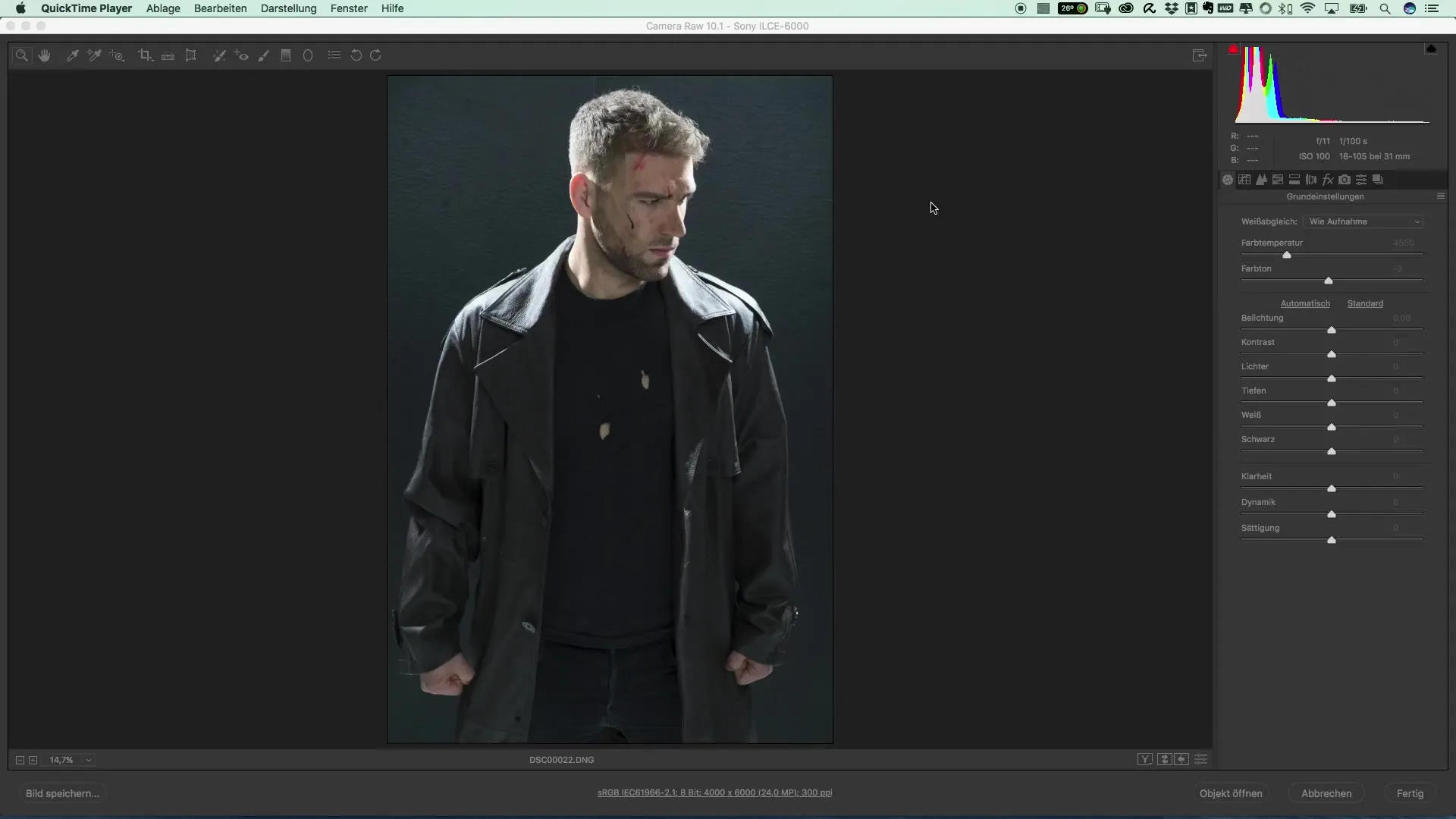
Quando l'immagine è caricata in Photoshop, crea un duplicato dell'originale. Questo ti permette di lavorare in modo non distruttivo e di mantenere l'immagine originale come backup. Puoi farlo creando un nuovo oggetto avanzato dalla copia.
Ora è il momento di effettuare le tue regolazioni di base. Vai alla temperatura del colore e impostala. Inizia con il valore che appare migliore per il tuo soggetto. Spesso ha senso scegliere toni leggermente più freddi, che possono poi essere regolati nei passaggi successivi.
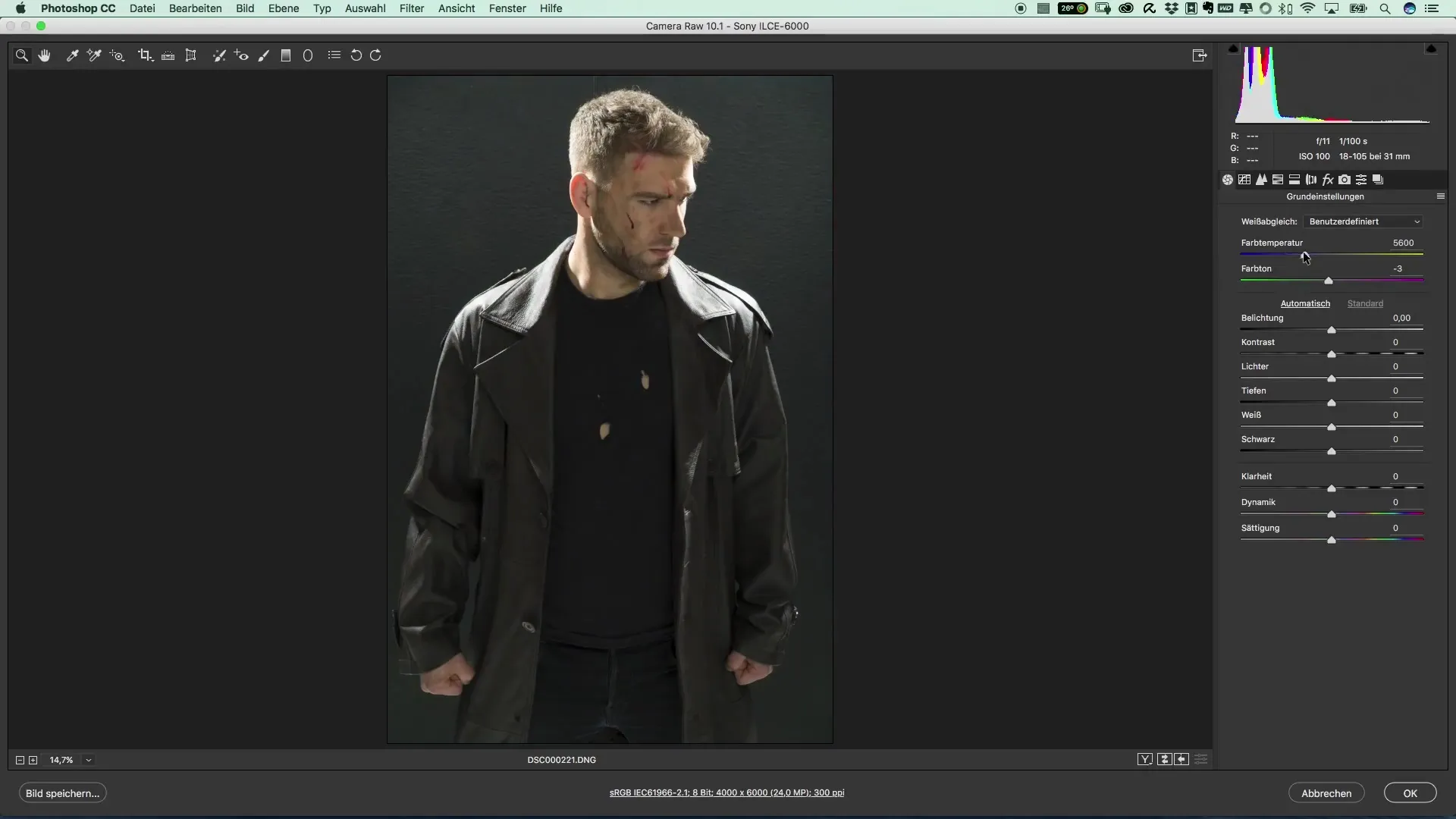
Successivamente, regola la luce e il contrasto. Prima l'esposizione: aumentala delicatamente per far risaltare più dettagli nell'immagine. L'obiettivo è enfatizzare i contrasti senza far sembrare l'immagine sovraesposta.
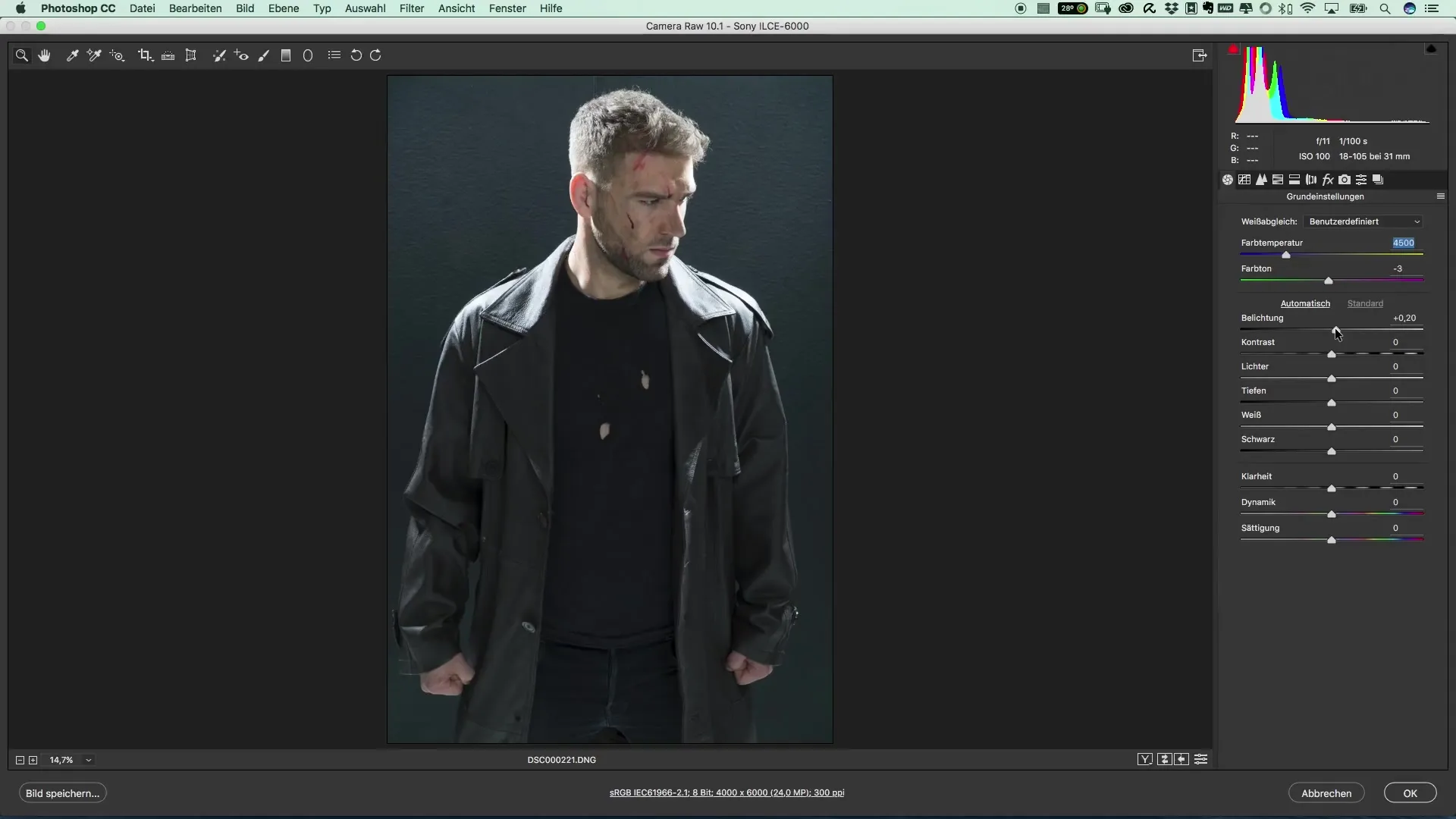
Ora arriva la parte più importante: la regolazione fine delle luci e delle ombre. Questi cursori sono cruciali per la plasticità grafica della tua immagine. Sposta le luci verso sinistra per evitare sovraesposizioni e lavora con le ombre per estrarre dettagli dalle aree scure.
I passaggi successivi includono l'aggiustamento dell'area bianca, in modo che ci sia una distribuzione dei colori equilibrata. Questa regolazione può essere effettuata in modo molto sottile per rendere l'immagine più armoniosa.
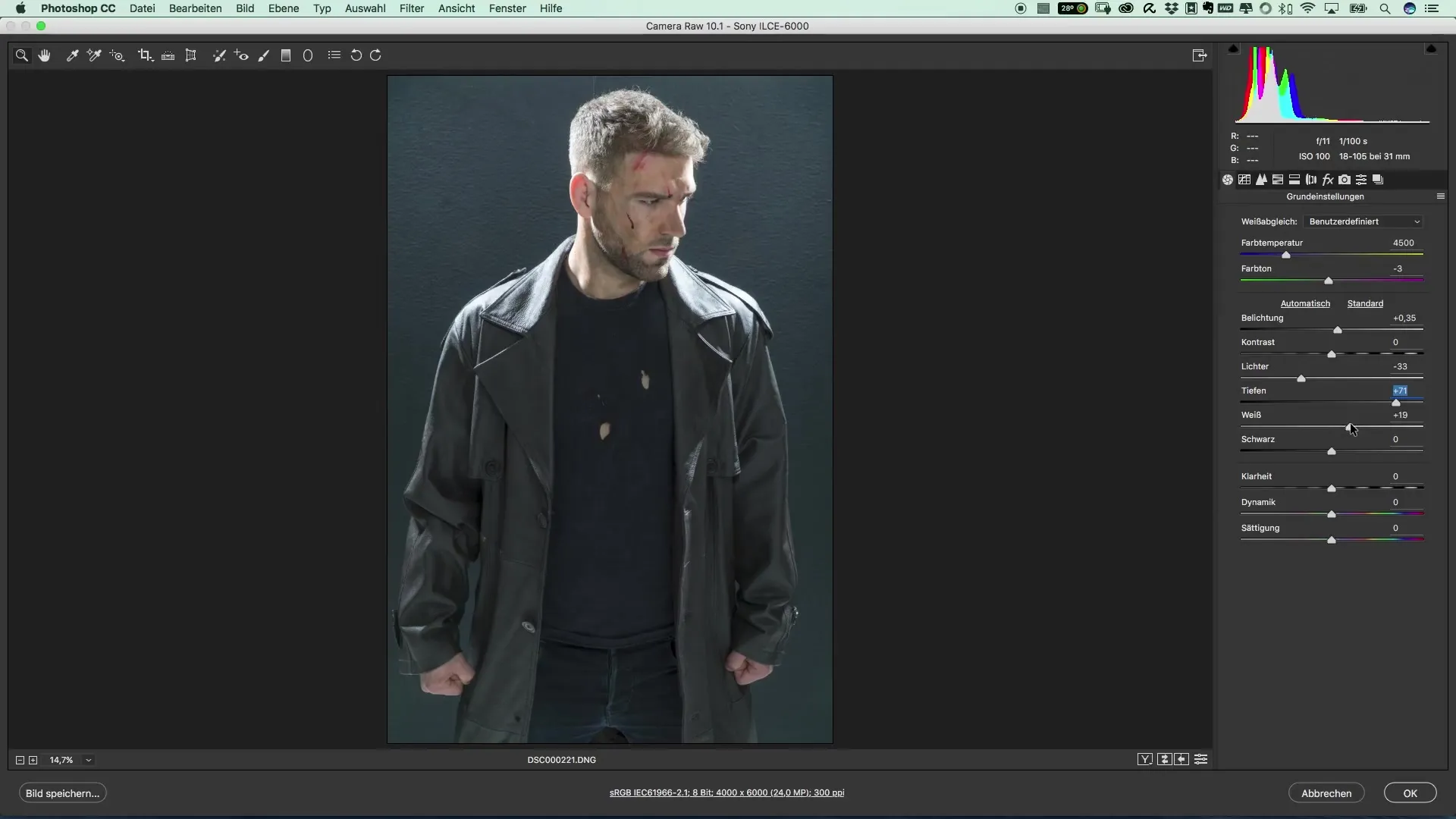
Un cursore spesso trascurato, ma potente, è il cursore della chiarezza. Qui puoi rafforzare i contorni. Tuttavia, non esagerare, rimani in un intervallo ragionevole per ottenere un risultato realistico e impressionante.
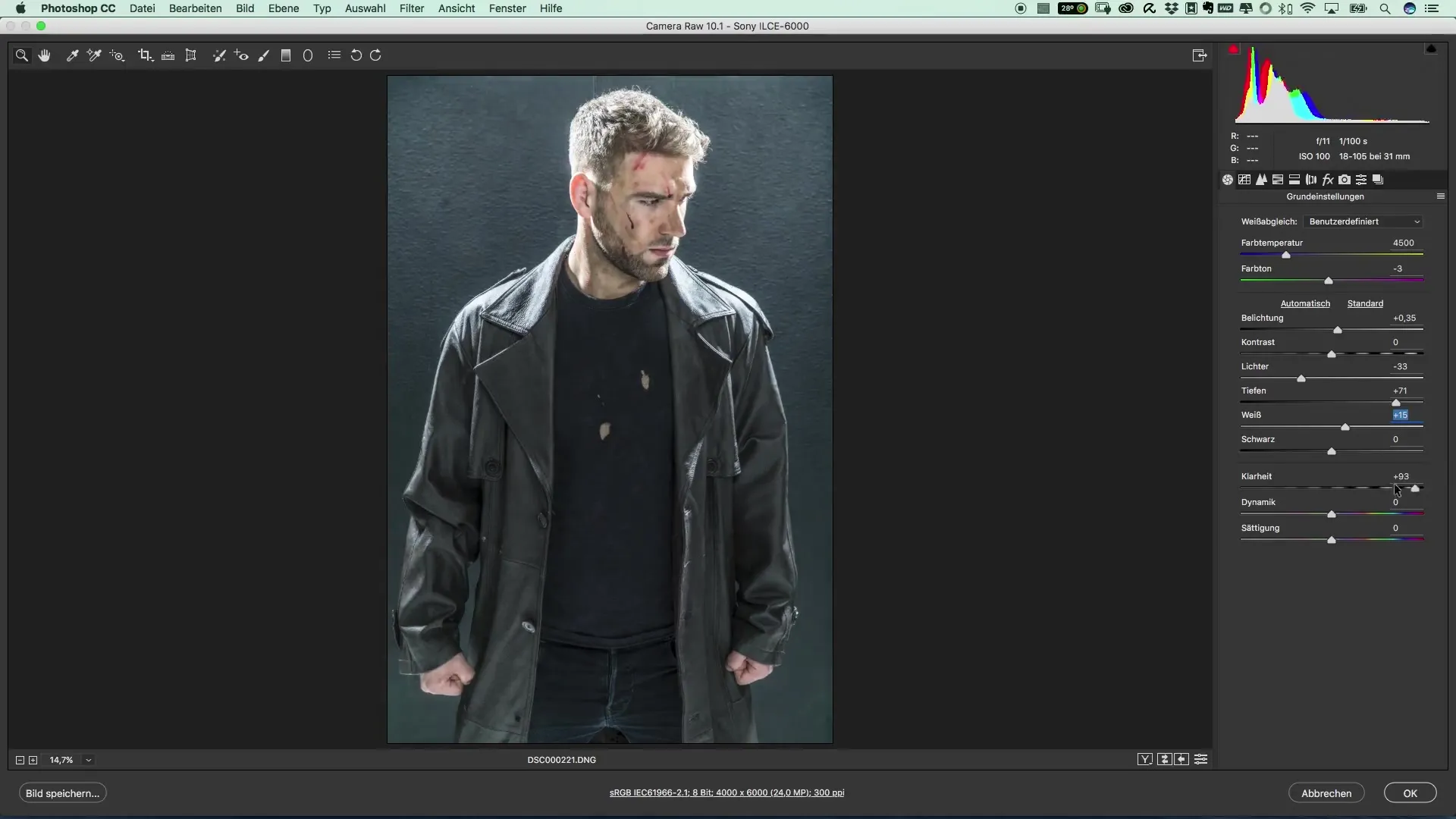
Dopo aver impostato la chiarezza, dovresti occuparti dei colori. Esamina i valori HSL (Hue, Saturation, Lightness) e gioca con essi per ottenere maggiore impatto in aree specifiche. Inizia con i toni rossi, poiché sono spesso predominanti nei ritratti e possono creare accenti decisivi.
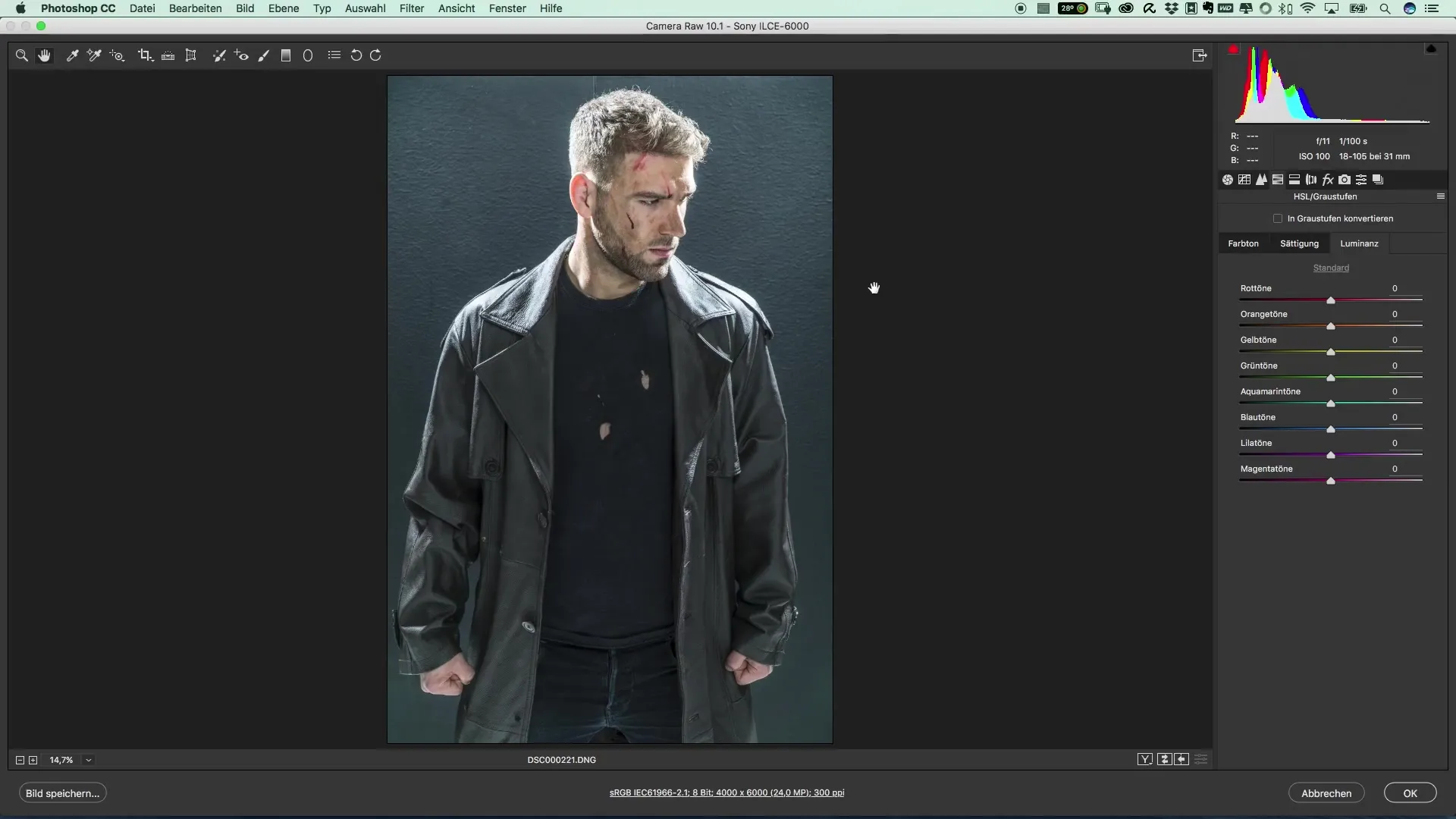
Una volta che sei soddisfatto dei colori, conferma le modifiche e torna a Photoshop. Qui puoi subito vedere la differenza tra l'immagine non elaborata e quella modificata. La vista prima e dopo ti offre una buona prospettiva sui miglioramenti.
Riepilogo - Poster cinematografici popolari ed effetti cinematografici: Lo stile di The Punisher
A differenza della modifica delle immagini ordinaria, qui ti concentri specificamente sulla tecnica per riprodurre l'effetto drammatico e cinematografico di poster come quelli del "Punisher". Giocando con sensibilità con esposizione, colori e chiarezza, ottieni una qualità dell'immagine che è sia artistica che professionale.
Domande frequenti
Come posso ottimizzare i colori nell'immagine?Usa le impostazioni HSL per modificare la luminanza e la saturazione di colori specifici.
Perché la chiarezza è importante?Il cursore di chiarezza rafforza i contorni, dando alla tua immagine più profondità e struttura.
Come posso assicurarmi di non sovraesporre?Controlla le luci e regolale per evitare sovraesposizioni nell'immagine.


